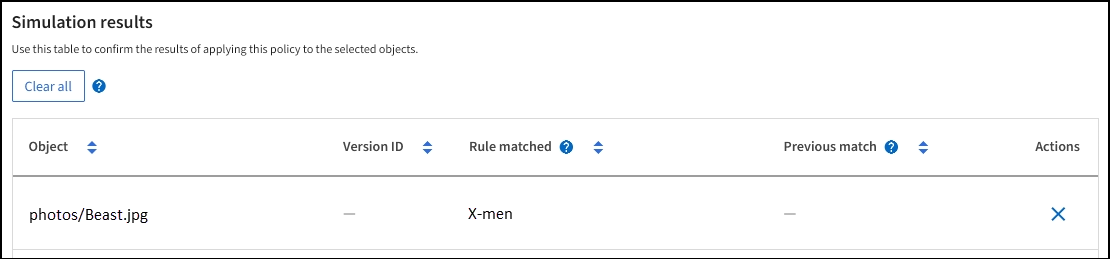Ejemplo de simulaciones de políticas de ILM
 Sugerir cambios
Sugerir cambios


Los ejemplos de simulaciones de políticas ILM proporcionan pautas para estructurar y modificar simulaciones para su entorno.
Ejemplo 1: Verificar reglas al simular una política ILM
Este ejemplo describe cómo verificar reglas al simular una política.
En este ejemplo, se simula la política ILM de ejemplo contra los objetos ingeridos en dos buckets. La política incluye tres reglas, como sigue:
-
La primera regla, Dos copias, dos años para el contenedor a, se aplica únicamente a los objetos del contenedor a.
-
La segunda regla, Objetos EC > 1 MB, se aplica a todos los buckets, pero filtra los objetos mayores de 1 MB.
-
La tercera regla, Dos copias, dos centros de datos, es la regla predeterminada. No incluye ningún filtro y no utiliza el tiempo de referencia no actual.
Después de simular la política, confirme que cada objeto coincida con la regla correcta.
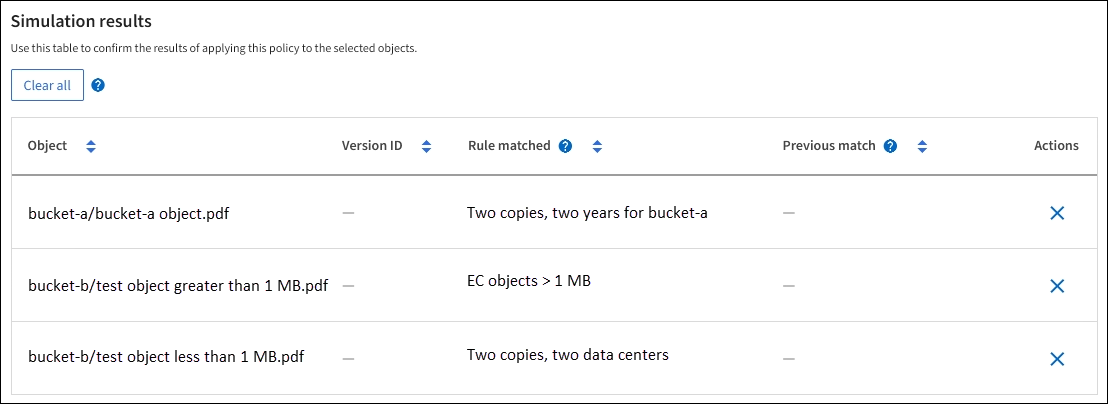
En este ejemplo:
-
bucket-a/bucket-a object.pdf`coincidió correctamente con la primera regla, que filtra los objetos en `bucket-a. -
bucket-b/test object greater than 1 MB.pdf`está en `bucket-b, por lo que no coincidía con la primera regla. En cambio, la segunda regla coincidió correctamente, ya que filtra objetos de más de 1 MB. -
`bucket-b/test object less than 1 MB.pdf`no coincidió con los filtros de las dos primeras reglas, por lo que se colocará por la regla predeterminada, que no incluye filtros.
Ejemplo 2: Reordenar reglas al simular una política ILM
Este ejemplo muestra cómo se pueden reordenar las reglas para cambiar los resultados al simular una política.
En este ejemplo, se está simulando la política Demo. Esta política, que tiene como objetivo encontrar objetos que tengan metadatos de usuario series=x-men, incluye tres reglas, como sigue:
-
La primera regla, PNGs, filtra los nombres de clave que terminan en
.png. -
La segunda regla, X-men, se aplica solo a los objetos del inquilino A y filtra para
series=x-menmetadatos del usuario. -
La última regla, Dos copias, dos centros de datos, es la regla predeterminada, que coincide con cualquier objeto que no coincida con las dos primeras reglas.
-
Después de agregar las reglas y guardar la política, seleccione Simular.
-
En el campo Objeto, ingrese la clave de objeto/depósito S3 para un objeto de prueba y seleccione Simular.
Aparecen los resultados de la simulación, que muestran que
Havok.pngEl objeto coincidió con la regla PNGs.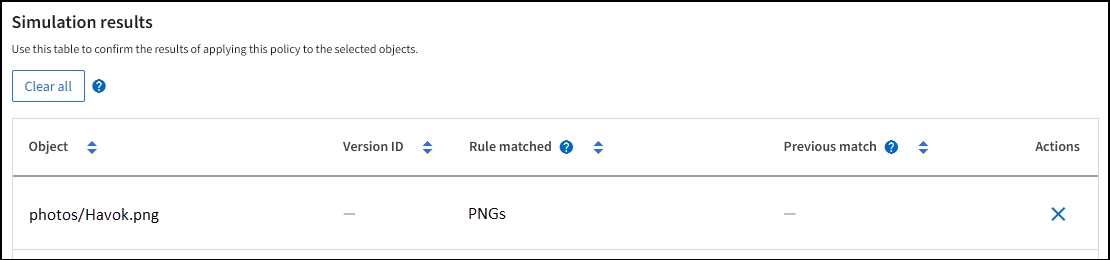
Sin embargo,
Havok.pngEstaba destinado a probar la regla de los X-men. -
Para resolver el problema, reordene las reglas.
-
Seleccione Finalizar para cerrar la ventana Simular política ILM.
-
Seleccione Editar para editar la política.
-
Arrastre la regla X-men a la parte superior de la lista.
-
Seleccione Guardar.
-
-
Seleccione Simular.
Los objetos que probó anteriormente se vuelven a evaluar en función de la política actualizada y se muestran los nuevos resultados de la simulación. En el ejemplo, la columna Regla coincidente muestra que
Havok.pngEl objeto ahora coincide con la regla de metadatos de X-Men, como se esperaba. La columna Coincidencia anterior muestra que la regla PNG coincidió con el objeto en la simulación anterior.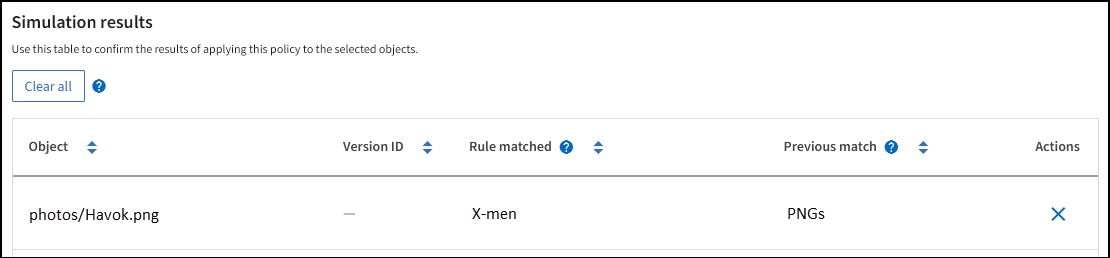
Ejemplo 3: Corregir una regla al simular una política ILM
Este ejemplo muestra cómo simular una política, corregir una regla en la política y continuar la simulación.
En este ejemplo, se está simulando la política Demo. Esta política tiene como objetivo encontrar objetos que tengan series=x-men metadatos del usuario. Sin embargo, se produjeron resultados inesperados al simular esta política contra la Beast.jpg objeto. En lugar de coincidir con la regla de metadatos de X-Men, el objeto coincidió con la regla predeterminada: Dos copias, dos centros de datos.
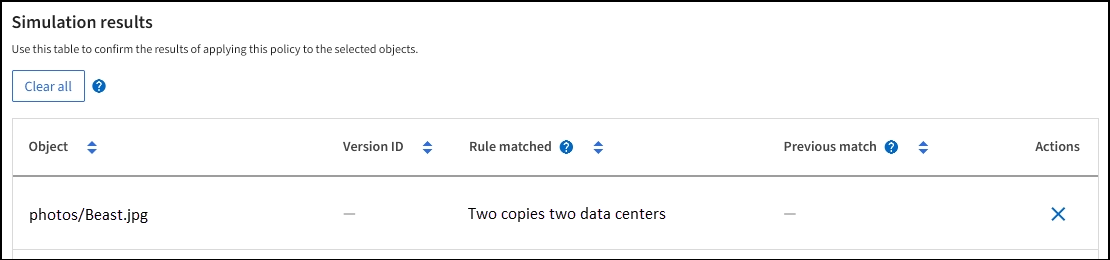
Cuando un objeto de prueba no coincide con la regla esperada en la política, debe examinar cada regla en la política y corregir cualquier error.
-
Seleccione Finalizar para cerrar el cuadro de diálogo Simular política. En la página de detalles de la política, seleccione Diagrama de retención. Luego, seleccione Expandir todo o Ver detalles para cada regla según sea necesario.
-
Revise la cuenta de inquilino de la regla, el tiempo de referencia y los criterios de filtrado.
A modo de ejemplo, supongamos que los metadatos para la regla de X-men se ingresaron como "x-men01" en lugar de "x-men".
-
Para resolver el error, corrija la regla de la siguiente manera:
-
Si la regla es parte de la política, puede clonar la regla o eliminarla de la política y luego editarla.
-
Si la regla es parte de la política activa, debe clonar la regla. No se puede editar ni eliminar una regla de la política activa.
-
-
Realice la simulación nuevamente.
En este ejemplo, la regla corregida de los X-Men ahora coincide con la
Beast.jpgobjeto basado en elseries=x-menmetadatos del usuario, como se esperaba.